Converti iFunny in MP4: crea un video interessante con le GIF di iFunny
Potresti pensare di convertire le GIF in MP4 per creare un video divertente. Ma perché non usare le GIF da iFunny a MP4? iFunny comprende un gran numero di animazioni GIF e video interessanti caricati da altri utenti di Internet. La conversione di quelle GIF su iFunny in MP4 potrebbe far risparmiare spazio sui tuoi dispositivi o rendere il contenuto più vivido. Inoltre, il video finale può anche essere la tua fonte per ulteriori modifiche video. Ora devi semplicemente imparare come creare GIF su iFunny in MP4. Con la guida dettagliata di seguito, questo sarà un gioco da ragazzi e potrai convertire iFunny in MP4 su più piattaforme.
Lista guida
Come creare GIF su iFunny in MP4 su Mac/Windows Come convertire le GIF su iFunny in MP4 online Come convertire le GIF su iFunny in MP4 su iOS/Android Domande frequenti su iFunny in MP4Come creare GIF su iFunny in MP4 su Mac/Windows
La conversione di quelle GIF da iFunny a MP4 consente una riproduzione più fluida su qualsiasi dispositivo poiché le GIF salvate da iFunny potrebbero essere archiviate in formato video. Inoltre, scoprirai che convertire lunghe GIF su iFunny in MP4 non è mai stato così facile Convertitore video AnyRec. Che tu abbia un computer Mac o Windows, questo convertitore video può adattarsi perfettamente a diversi sistemi. Inoltre, non importa quanto siano grandi le tue GIF iFunny, questo programma può convertirle tutte alla velocità della luce.

Usa più modelli per creare video MP4
Ritaglia GIF da iFunny prima della conversione in MP4
Condividi i tuoi video MP4 finiti direttamente sui social media
Converti GIF da iFunny a MP4 per adattarli a varie piattaforme
Download sicuro
Download sicuro
Passaggi dettagliati per convertire iFunny in MP4 con Video Converter
Passo 1.Scarica gratuitamente e installa il convertitore sul tuo dispositivo. Avvia il programma e vedrai il pulsante "Aggiungi" sull'interfaccia principale. Puoi trascinare la tua GIF da iFunny al centro programmi o fare clic sul pulsante "Aggiungi file" in alto per importare la tua GIF.

Passo 2.Fai clic sul pulsante "Formato" sul lato destro dell'interfaccia principale, vedrai vari formati MP4 con risoluzioni diverse. Puoi quindi scegliere quello che desideri o fare clic sul pulsante "Profilo personalizzato" per regolare il formato MP4.

Passaggio 3.Prima della conversione, puoi aggiungere alcune BGM ai tuoi file GIF come divertenti canzoni di Natale o canzoni pop che ti piacciono. Basta fare clic sul pulsante a discesa Disattiva traccia audio e fare clic sul pulsante Aggiungi traccia audio per caricare un brano.
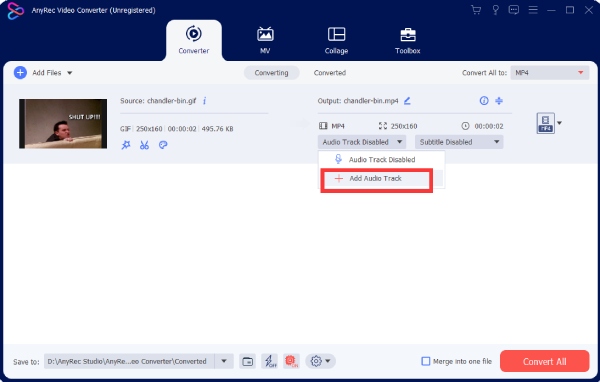
Passaggio 4.Una volta impostato tutto, fai clic sul pulsante "Converti tutto" in basso per convertire finalmente la tua GIF da iFunny a MP4. Inoltre, se fai clic sul pulsante a discesa "Salva in", puoi scegliere una cartella di destinazione. Al termine della conversione, verrà visualizzata una finestra che mostra il tuo video.

Suggerimento bonus: crea MV con GIF su iFunny
Invece di convertire una GIF da iFunny a MP4, puoi aggiungi GIF al video modelli in cui creare il tuo lavoro Convertitore video AnyRec. Puoi caricare GIF da iFunny o altre immagini sul tuo dispositivo su fare un video meme. Nel frattempo, i diversi modelli con temi diversi possono anche aiutarti a creare un meraviglioso MV.
Come convertire le GIF su iFunny in MP4 online
Conoscere alcuni strumenti online può aiutarti a convertire GIF da iFunny a MP4 sempre e ovunque senza limitazioni del dispositivo. Qui, il contenuto seguente ti offrirà 2 convertitori GIF online efficienti con guide dettagliate su come convertire iFunny in MP4 online.
1. Come creare GIF da iFunny a MP4 con EZGIF
EZGIF è un toolbox online che ti consente di fare molte cose con le GIF, inclusa la conversione di animazioni GIF su iFunny in video MP4. Il tuo video MP4 finale uscirà a una velocità elevata senza filigrana. Uno svantaggio è che, sebbene EZGIF supporti il caricamento di URL, non è possibile caricare GIF tramite il collegamento di condivisione iFunny.
Passo 1.Cerca nel sito web "EZGIF" su qualsiasi browser dei tuoi dispositivi, fai clic sul pulsante "Video in GIF", quindi sul pulsante "GIF in MP4".
Passo 2.Fai clic sul pulsante "Scegli file" nella pagina e seleziona una GIF salvata da iFunny. Quindi, fai clic sul pulsante "Carica".
Passaggio 3.La pagina web inizia a caricarsi ed è necessario fare clic sul pulsante "Converti GIF in MP4" nella nuova pagina e fare clic sul pulsante "Salva" in basso per scaricare il video MP4.
2. Come creare GIF da iFunny a MP4 con Canva
Tela è un famoso strumento di editing apprezzato da molti utenti. Potresti sentire parlare di Tela app, ma questo programma offre anche uno strumento online in grado di convertire facilmente GIF da iFunny a MP4.
Inoltre, puoi anche collaborare con amici che hanno anche a Tela account. Puoi personalizzare la GIF con vari modelli ed elementi Tela. Nel frattempo, devi registrarti per caricare le tue GIF da iFunny.
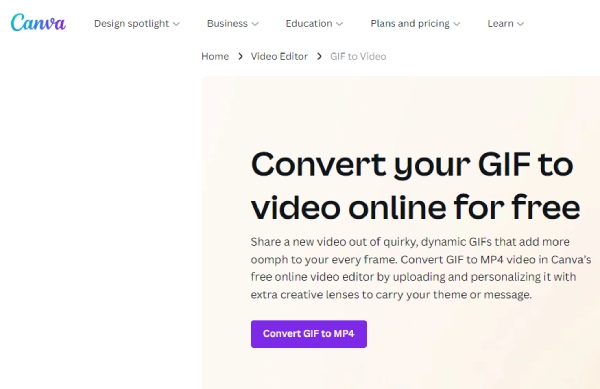
Passo 1.Digita "Canva" nel tuo browser e vai al sito ufficiale. Fai clic sul pulsante "Editor video e GIF in video". Quindi, fai clic sul pulsante "Converti GIF in MP4".
Passo 2.Vedrai la pagina di modifica, quindi registrati con la tua email, account Microsoft o altri. Quindi, puoi fare clic sul pulsante "Caricamenti" sul lato sinistro
Passaggio 3.Fai clic sul pulsante "Carica file" per importare la tua GIF da iFunny e la GIF verrà visualizzata sulla pagina.
Passaggio 4.Puoi modificare la durata del tuo video facendo clic sul pulsante "Modifica tempi" in alto. Successivamente, fai clic sul pulsante "Condividi e scarica" per salvarlo sul tuo dispositivo.
Come convertire le GIF su iFunny in MP4 su iOS/Android
Per quelli di voi che preferiscono navigare sui telefoni cellulari, ecco anche alcuni pratici convertitori su Android e iOS che possono aiutarti a convertire GIF da iFunny a MP4 senza sforzo. Inoltre, ci sono anche un sacco di altre funzionalità su questi strumenti che ti aspettano per provare come cancellare lo sfondo, aggiunta di testo al video, filtri, ecc. Senza ulteriori indugi, passa a vedere come convertire iFunny in MP4 su iOS e Android.
1. Come creare GIF da iFunny a MP4 su iOS con GIF Cracker
GIF Cracker è un convertitore GIF compatibile con i dispositivi iOS. Puoi utilizzare questo cracker per gestire tutte le attività relative alle GIF, inclusa la conversione di GIF da iFunny a MP4, la scelta di determinati frame in GIF da convertire, ecc. Inoltre, l'interfaccia utente pulita è più adatta ai principianti.
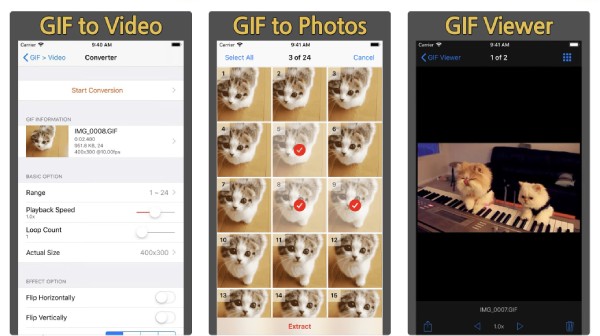
Passo 1.Puoi ottenere un download gratuito di questo cracker su App Store. Seleziona una GIF da iFunny che hai salvato nell'album fotografico.
Passo 2.Modifica alcune opzioni di conversione. Puoi toccare la barra di scorrimento accanto al pulsante "Velocità di riproduzione" per regolare la velocità del video finale.
Passaggio 3.Una volta terminato, tocca il pulsante "Avvia conversione" in alto per convertirlo in video MP4.
2. Come creare GIF da iFunny a MP4 su Android con GIF Maker
GIF Maker, noto anche come nome completo - GIF Maker, GIF Editor, è uno strumento di modifica GIF ottimale progettato per gli utenti Android. Fatta eccezione per la conversione di iFunny in MP4, puoi fare praticamente tutto ciò che ti viene in mente di una GIF su questa app magica. Vuoi rendere il tuo video finale più colorato? Certo, questa app offre molti adesivi, emoji e filtri. Controlla i passaggi seguenti per vedere come convertire GIF da iFunny a MP4.
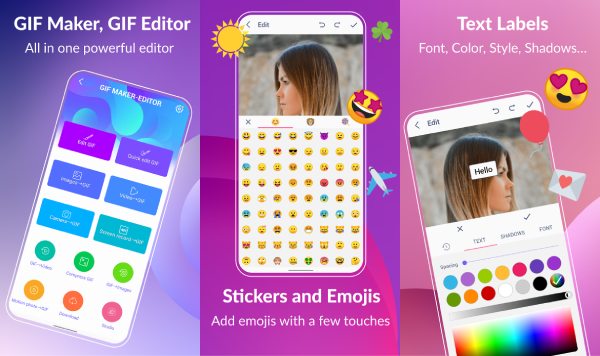
Passo 1.Puoi scaricare questa app da Google Play e aprirla sul tuo telefono. Tocca il pulsante "GIF in video" nella parte inferiore dello schermo.
Passo 2.Seleziona una GIF dalla tua Galleria. Puoi toccare il pulsante "Riproduci" per visualizzare l'anteprima della GIF
Passaggio 3.Successivamente è sufficiente fare clic sul pulsante "Fine" in alto e regolare la frequenza dei fotogrammi. Una volta terminato il processo di conversione, il tuo video sarà nella galleria.
Domande frequenti su iFunny in MP4
-
Come posso salvare i video su iFunny su MP4?
Se stai utilizzando computer che navigano nei contenuti di iFunny, è possibile salvare i video lì. Fai semplicemente clic con il pulsante destro del mouse sul video che desideri salvare e vedrai un'opzione: Salva audio con nome. Cliccaci sopra e il video verrà salvato sul tuo computer in formato video MP4. Sebbene l'opzione indichi salva l'audio, otterrai comunque contenuti video. Ma potresti avere un problema di riproduzione se il tuo lettore non supporta il determinato codec utilizzato dal video.
-
È possibile salvare video su iFunny su MP4 sui telefoni?
No, iFunny non consente agli utenti di scaricare video o meme soprattutto se si utilizza un telefono cellulare. Non vedrai alcun pulsante di download ma solo un link di condivisione. Se ti piace davvero un video o un'opera di altri, puoi aggiungerlo alla tua raccolta iFunny o condividerlo con i tuoi amici tramite URL.
-
Come creare un meme su iFunny?
Puoi creare i tuoi meme sull'app iFunny su entrambe le piattaforme iOS e Android. Apri iFunny sul tuo telefono e tocca il pulsante In primo piano. Quindi, tocca il pulsante "Aggiungi meme" per selezionare il meme e tocca il pulsante "Immagini meme". Scegli un meme preferibile dalla galleria e digita le didascalie che desideri aggiungere. È quindi possibile toccare il pulsante "Avanti" per pubblicare il meme.
Conclusione
Per cambiare brevemente, hai imparato 5 metodi che possono aiutarti a convertire con successo GIF da iFunny a MP4. Con questi strumenti e così tante opzioni, puoi convertire liberamente qualsiasi GIF salvata in video MP4 ogni volta che vuoi. Ora tocca a te provarli tutti e scegliere un metodo preferito.
Download sicuro
Download sicuro
